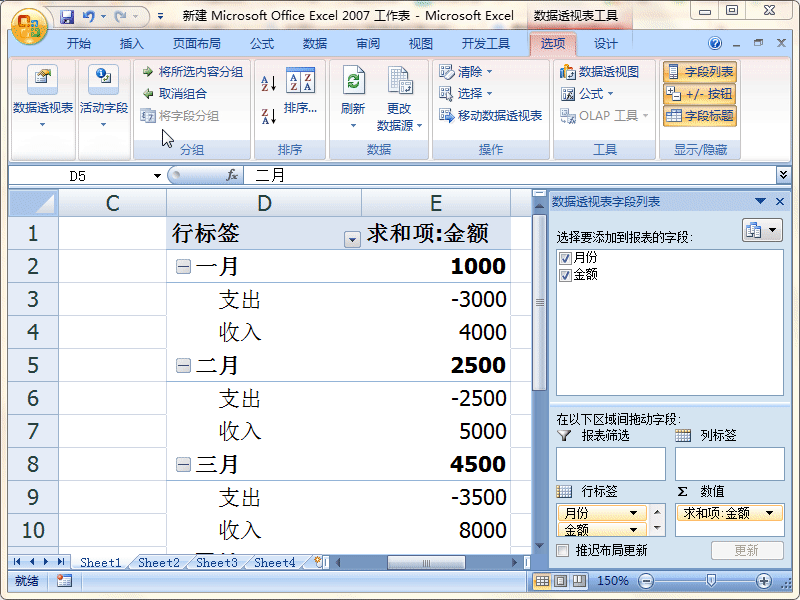1、首先打开表格,选中A1:B9区域,单击菜单栏--插入--数据透视表--数据透视表。

2、弹出创建数据透视表对话框,选择放置数据透视表的位置,勾选现有工作表,我这里选择的是D1,再点击确定即可。

3、再勾选字段列表中的两项(月份和金额),并且将金额字段直接拖动行标签那里,拉动滚动条就看到数据了。

4、选择任意一个月的数据,单击右键,选择组合

5、弹出一个组合对话框,起始于0,终止于10000,步长100000000,点击确定。
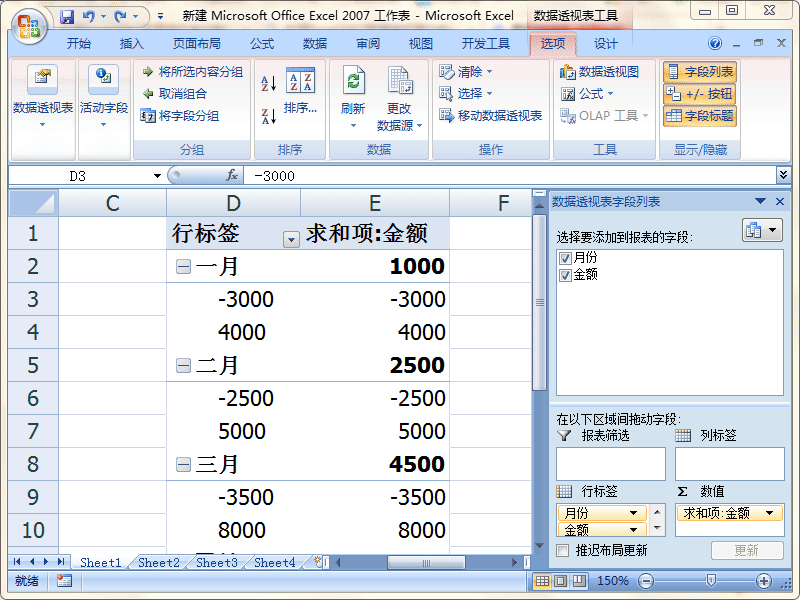
6、再将月份的数字改为文字,支出和收入。
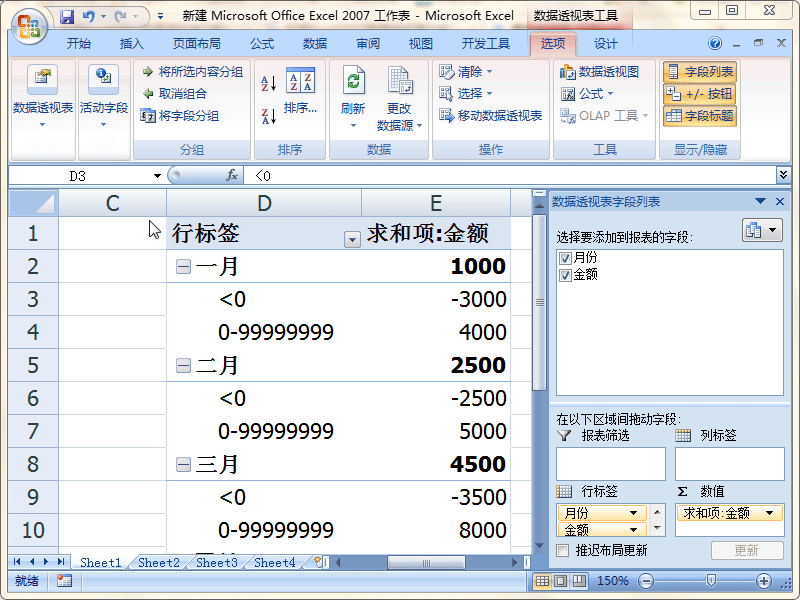
7、再将行标签里面的金额拖放到列标签里面,关闭窗格